![]()
Discordは、Windows・macOS・Linux・Android・iOS・Webブラウザで動作する、ビデオ通話・音声通話・VoIPフリーウェアです。週間利用者はおよそ1.2億超えだと言われています。通常のコミュニケーションだけではなく、流しているSpotify音楽の共有も友達と可能です。本文は、DiscoreでSpotifyをフレンドとシェアする方法を説明します。Listen Along機能なら、Spotify共有が可能です。
実は、DiscordでSpotify音楽を共有するには、Spotify Premiumに入会する必要があります。Spotify Premiumでなければ、友達に広告が流れている間、自分は無音状態となります。Listen Alongも、Premium専用の機能です。Spotify変換ソフトを利用して、SpotifyフリーとSpotifyプレミアムにかかわらず、Spotifyの音楽を汎用性が高いMP3やM4Aに変換すれば、無制限に利用できます。
DiscordとSpotify、二つのアカウントをリンクする
Discordは、コミュニティや友達と集う居場所をつくれる空間です。友達とテキストやボイス通信、ビデオなどを通じて、毎日見回りのことや、ニュース、映画情報などをチャットして、楽しい時間を過ごします。Spotify音楽は。Discordで友達と共有できます。共有して、二人は同じ曲を流しているうちに、感想などを交換して、二人の感情もより深くなると思います。
DiscordでSpotifyを共有する前に、二つのアカウントを前もってリンクする必要があります。まずは、DiscoreとSpotify二つのアカウントをリンクする方法を説明します。ご注意:この方法はSpotify Premiumが必要です。そして、自分だけではなく、シェアしたい相手もSpotify Premiumになければなりません。
ステップ1:Discordアプリを起動する
Discordを起動して、「設定」アイコンをクリックします。「接続」(Connections)で、「アカウントに接続」メニューバーに、「Spotify」をクリックします。クリックして、Spotifyアカウントの認証ページに入ります。
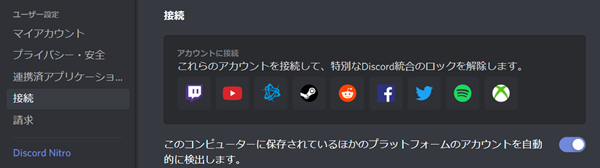
ステップ2:Spotifyアカウントと連携
ステップ1の通り、「アカウントに接続」メニューバーに、「Spotify」をクリックしたら、Spotifyアカウントをログインする用のウェブページが開きます。すでにSpotifyアカウントをログインした場合は、直接に連携ページに入る可能性もあります。連携ページに「同意する」をクリックして、SpotifyアカウントとDiscordの連携が完了です。これで、友達とSpotify曲の共有ができるようになります。DiscordアカウントがSpotifyに接続されると、リアルタイムで視聴している音楽をプロフィールに表示できます。
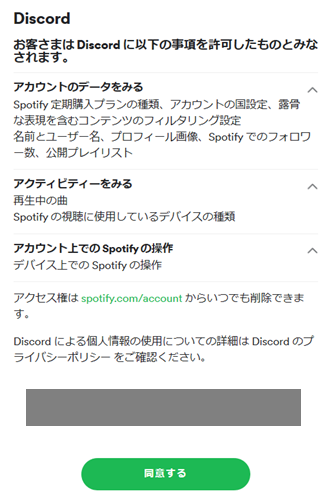
Listen AlongでSpotify音楽を友達に共有する
DiscordでListen Along機能を利用して、好きな音楽を友達に共有できます。共有すると、同じ音楽が再生されます。ただし、Listen Along機能はボイスチャット時に利用できません。Listen Alongは、テキストチャットのみ利用可能です。
Spotifyの再生中にテキストボックス内の「+」をクリックすると、友達を招待して、一緒に音楽を聴くことができます。
アプリの左下で友達が何を聴いているか見ることもできます。相手のお好みを合わせて、チャットテーマとして話しましょうよ!
Spotify Freeの場合、友達とListen Along機能を使う場合は、友達に広告が流れている間、自分は無音状態となります。やはり、プレミアム会員に加入しなければ、共有もうんざりしています。何か、Spotify Freeでも、広告や無音なしで共有できる方法はありますか。ここは。TuneKeep Spotify変換ソフトを利用して、だれでも自由にSpotify音楽共有ができます。Discordだけではなく、Lineやほかのソーシャルソフトも自由に共有できます。
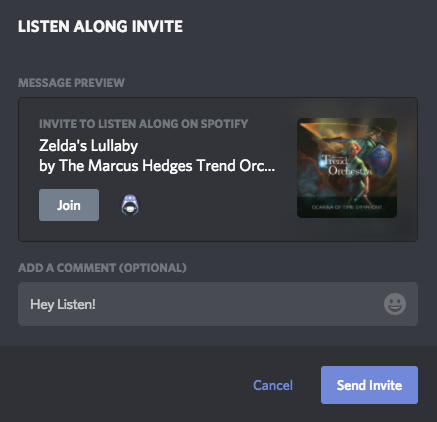
Spotifyフリーでも共有可能:TuneKeep Spotify変換ソフト
TuneKeep Spotify音楽変換ソフトは、Spotifyフリー或いはSpotifyプレミアムのどのプランを利用しても、Spotifyの曲、アルバムとプレイリストを汎用のMP3、M4A、WAVなどに変換できます。DiscordでSpotify共有なら、通常のListen Along機能以外、Spotify音楽変換ソフトを利用して、変換した音楽は通常のファイル形式になり、自由に共有できます。
TuneKeep Spotify音楽変換ソフトの機能一覧
- Spotify無料版と有料版のいずれを使っても変換可能
- MP3、M4A、WAVなどDiscord SNSソフトに共有可能の出力形式を用意
- Spotify音楽の曲名、アルバム、アーティストとアートワークなどを丸ごと保持
- ドラッグ&ドロップまたはリンクのコピペーで曲、アルバムなどを一気に追加
- 出力ファイルを簡単にアルバム、アーティストのフォルダに整理
- 曲名、アルバム、アーティスト、スペース、ハイフンなどで出力を一括改名
- Windows版は曲を聞きながら、音楽を変換できる
- 常に最新版のWindows、macOSとSpotifyに対応
TuneKeep Spotify音楽変換ソフトは非常に使いやすいです。簡単なステップで、Spotifyの曲をDiscordまたはそれ以外のSNSソフトに追加、共有できるMP3、M4A、WAVなどの音楽形式に変換できます。詳しい方法は下記の手順をご参考ください。
ステップ1:Spotify音楽変換ソフトを起動
TuneKeep Spotify音楽変換ソフトを起動すると、Spotifyも自動的に起動されます。音楽変換完了まで、Spotifyを閉じないでください。
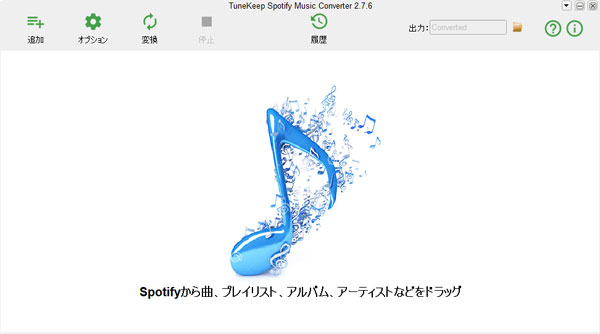
ステップ2:Spotifyの曲を追加
Spotifyの曲、アルバム或いはプレイリストをSpotify音楽変換ソフトに追加するには、ドラッグ&ドロップまたはリンクのコピペーの二つの方法があります。
ドラッグ&ドロップ:SpotifyとSpotify音楽変換ソフトを同時にスクリーンに表示させて、Spotifyからお気に入りの曲、プレイリストまたはアルバムをSpotify音楽変換ソフトのインターフェースにドラッグ&ドロップすれば、音楽の追加ができます。
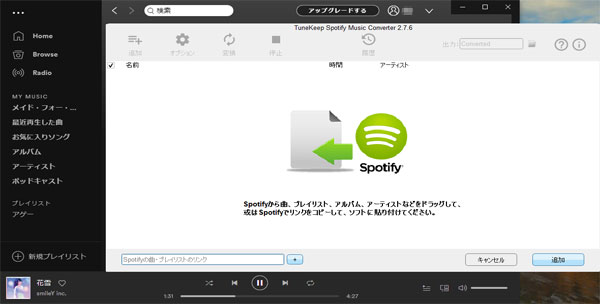
リンクのコピペー:Spotifyで曲・プレイリスト・アルバムなどを右クリックして、「シェアする」>「曲のリンクをコピー」・「プレイリストのリンクをコピー」・「アルバムリンクのコピー」などをクリックすれば、リンクを取得できます。Spotify音楽変換ソフトのインターフェースで「追加」ボタンをクリックして、表示された画面の左下にある入力ボックスにリンクを貼り付けて、右下の「追加」ボタンをクリックします。
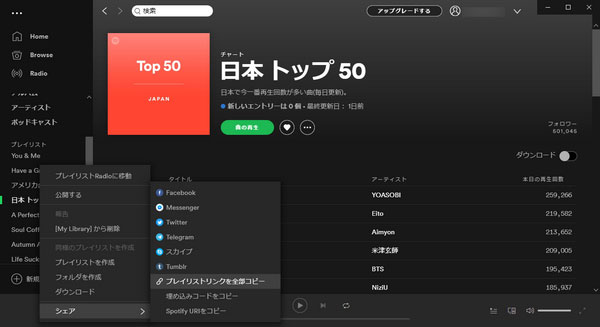
いずれの方法で追加完了後、Spotify音楽変換ソフトはアルバム・プレイリストある全ての曲を検出して、チェックされたままリストとして表示されます。必要の場合、チェックを外して、残りの曲だけを追加できます。
ステップ3:出力設定
Spotify音楽変換ソフトはMP3、M4A、WAV、FLACなどの出力形式を用意しました。通常の共有、シェアなら、MP3形式がおすすめです。Spotify音楽変換ソフトのデフォルトの出力形式は320kbps MP3ですので、別に出力形式を変更しなくてもいいです。必要の場合、オプションをクリックして、「上級」タブでほかの形式に変更できます。また、「一般」タブで、出力ファイルの保存先、出力ファイルをフォルダに整理する方法、出力ファイルを一括で改名する方法などを設定できます。
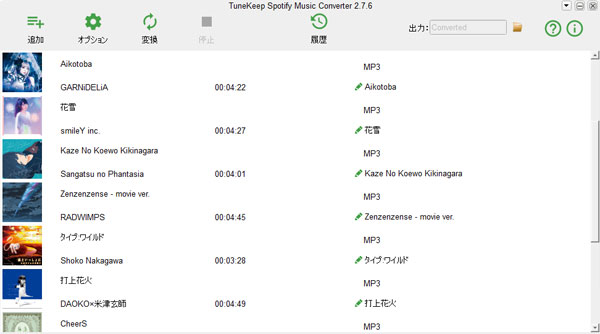
ステップ4:Spotify音楽の変換を開始
「変換」ボタンをクリックすると、Spotify音楽の変換が始まります。変換完了後、履歴ボタンをクリックして、履歴画面にあるフォルダアイコンをクリックすれば、出力先及び出力ファイルが表示されます。
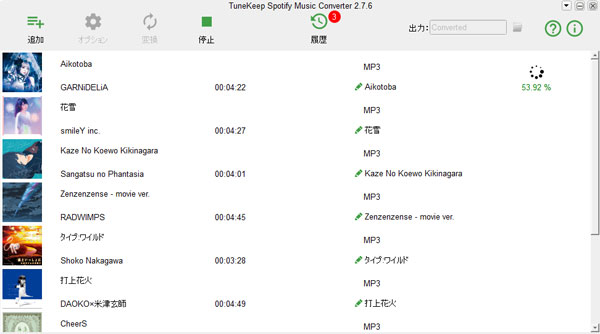
出力先を開いて、変換したSpotify音声ファイルは制限なく共有できました。Discordだけではなく、LineやほかのSNSソフトでの共有も楽々。よくSpotify音楽を共有している方は、ぜひTuneKeep Spotify音楽変換ソフトを無料体験してください。